فروش بلیتهای رویداد¶
اودو رویدادها به کاربران این امکان را میدهد که بلیتهای سفارشی رویداد (و سطوح مختلف بلیت) با قیمتهای متنوع ایجاد کنند.
این همچنین به آنها اجازه میدهد که بلیتهای رویداد را به دو روش مختلف بفروشند: از طریق سفارشهای فروش استاندارد و به صورت آنلاین از طریق یک وبسایت یکپارچه.
اودو همچنین فرآیند خرید بلیط را با ارائه گزینههای متعدد روش پرداخت ساده میکند.
نکته
برای کسب اطلاعات بیشتر در مورد نحوه ایجاد بلیتهای سفارشی (و دستهبندی بلیتها) برای رویدادها، به مستندات ایجاد رویدادها مراجعه کنید.
پیکربندی¶
برای فروش بلیتهای رویداد در Odoo، ابتدا باید برخی تنظیمات فعال شوند.
ابتدا به مسیر بروید. در بخش ثبتنام، دو تنظیم مختلف وجود دارد: بلیطها و بلیطفروشی آنلاین.
تنظیمات بلیطها به کاربران اجازه میدهد تا بلیطهای رویداد را با استفاده از سفارشات فروش استاندارد بفروشند.
تنظیمات فروش آنلاین بلیط به کاربران امکان میدهد تا بلیطهای رویداد را از طریق وبسایت یکپارچه اودو به صورت آنلاین بفروشند.
برای فعالسازی یک تنظیم، کادر کنار برچسب ویژگی موردنظر را علامت بزنید و برای تکمیل فعالسازی روی ذخیره کلیک کنید.
توجه
اگر این گزینهها فعال نباشند، یک دکمه پیشفرض ثبتنام برای بازدیدکنندگان در دسترس قرار میگیرد تا بتوانند با آن تعامل داشته و ثبتنام رایگان برای رویداد را انجام دهند.

با فعال کردن این تنظیمات، اودو بهطور خودکار یک نوع محصول جدید به نام بلیط رویداد ایجاد میکند که در فرم هر محصول قابل دسترسی است. همچنین، اودو سه محصول ثبتنام رویداد (با نوع محصول تنظیمشده به بلیط رویداد) ایجاد میکند که میتوان از آنها برای بلیطهای رویداد استفاده کرد یا آنها را تغییر داد.
مهم
هنگام ایجاد یک محصول ثبتنام رویداد جدید، نوع محصول باید در فرم محصول به بلیط رویداد تنظیم شود تا بتوان آن را در ستون محصول زیر تب بلیطها در فرم رویداد انتخاب کرد.

توجه
هر رویدادی که بلیتهای فروختهشده با پرداخت داشته باشد، دارای دکمه هوشمند فروش در بالای فرم رویداد است، که در آن سفارشهای فروش مربوط به آن بلیتها قابل دسترسی میشوند.
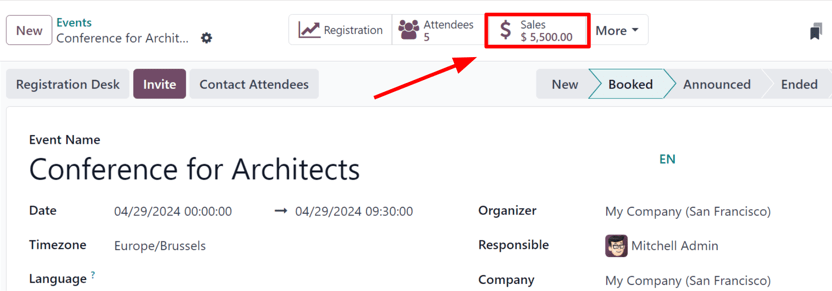
کلیک بر روی دکمه هوشمند فروش صفحهای جداگانه را نمایش میدهد که تمامی سفارشهای فروش (استاندارد و/یا آنلاین) مرتبط با بلیتهای فروختهشده برای آن رویداد خاص را نشان میدهد.
فروش بلیطهای رویداد با اپلیکیشن فروش¶
برای فروش بلیتهای رویداد با استفاده از سفارشهای فروش، ابتدا به برنامه بروید. سپس روی جدید کلیک کنید تا فرم پیشفاکتور جدید باز شود.
پس از تکمیل بخش بالایی فرم با اطلاعات مناسب مشتری، روی افزودن محصول در زبانه خطوط سفارش کلیک کنید. سپس، در ستون محصول، یک محصول ثبتنام رویداد را انتخاب (یا ایجاد) کنید که در فرم محصول آن، نوع محصول به بلیط رویداد تنظیم شده باشد.
هنگامی که یک محصول ثبتنام رویداد انتخاب میشود، پنجره پاپآپ پیکربندی یک رویداد ظاهر میشود.
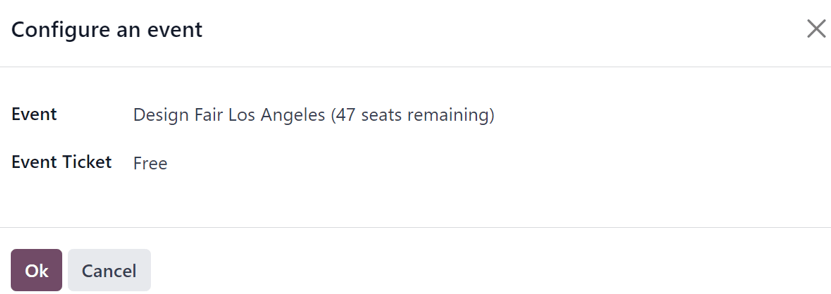
از پنجره پاپآپ پیکربندی یک رویداد، در منوی کشویی فیلد رویداد انتخاب کنید که این خرید بلیط مربوط به کدام رویداد است. سپس، در منوی کشویی بلیط رویداد، انتخاب کنید که مشتری کدام سطح بلیط را میخواهد خریداری کند، اگر برای آن رویداد سطوح مختلفی پیکربندی شده باشد.
هنگامی که تمام تنظیمات مورد نظر تکمیل شد، روی تأیید کلیک کنید. با انجام این کار، کاربر به سفارش فروش بازمیگردد و محصول بلیط ثبتنام رویداد اکنون در زبانه خطوط سفارش موجود است. کاربر میتواند طبق فرآیند معمول، فروش را تأیید و نهایی کند.
نکته
برای باز کردن مجدد پنجره پاپآپ پیکربندی یک رویداد، نشانگر ماوس را روی نام محصول ثبتنام رویداد در زبانه خطوط سفارش ببرید و روی آیکون (مداد) کلیک کنید.
فروش بلیط رویداد از طریق برنامه وبسایت¶
هنگامی که یک بازدیدکننده وارد صفحه ثبتنام وبسایت رویداد میشود، میتواند روی دکمه ثبتنام کلیک کند تا بلیط رویداد را خریداری کند.
توجه
اگر بازدیدکننده هنوز در صفحه ثبتنام وبسایت رویداد نباشد، با کلیک بر روی ثبتنام در زیرمنوی وبسایت رویداد، به صفحه ثبتنام مناسب هدایت میشود. از آنجا، میتوانند با کلیک بر روی دکمه ثبتنام فرآیند خرید بلیط را آغاز کنند.
اگر سطوح مختلف بلیت برای رویداد تنظیم شده باشند، بازدیدکننده با یک پنجره پاپآپ بلیتها مواجه میشود.
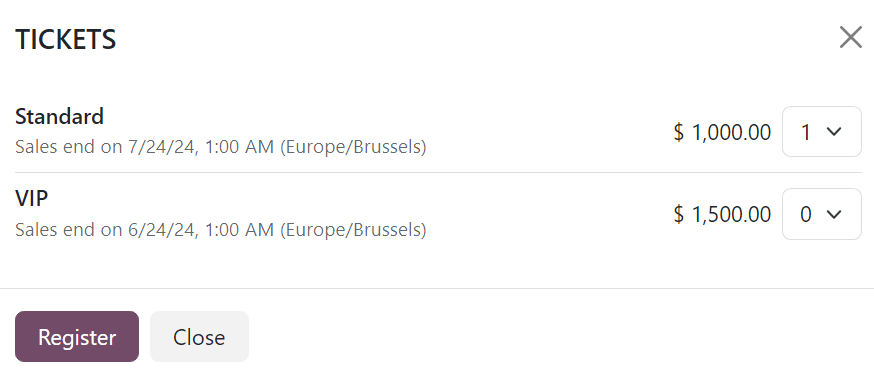
از اینجا، بازدیدکنندگان انتخاب میکنند که کدام سطح بلیط را میخواهند خریداری کنند، همراه با تعداد مورد نظر، با استفاده از منوی کشویی عددی که در سمت راست بلیط مورد نظرشان موجود است. پس از وارد کردن انتخابهای مورد نظر، بازدیدکننده سپس روی دکمه ثبتنام کلیک میکند.
سپس، یک پنجره پاپآپ با عنوان شرکتکنندگان ظاهر میشود که شامل تمام سؤالاتی است که در زبانه سؤالات فرم رویداد برای این رویداد خاص پیکربندی شدهاند.
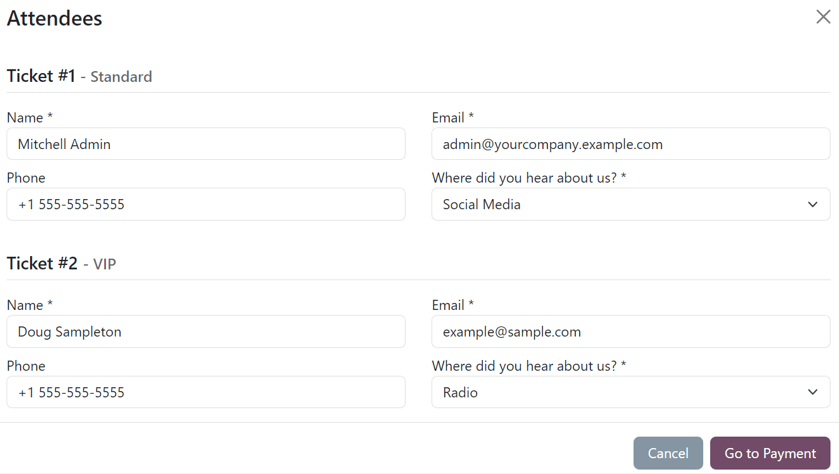
اگر چندین بلیط به صورت همزمان خریداری شوند، بخشهای شمارهگذاری شدهای برای هر ثبتنامکنندهی بلیط وجود دارد که هر کدام شامل سوالات یکسانی هستند. با این حال، اگر هر سوالی با تنظیم یک بار برای هر سفارش بپرس پیکربندی شده باشد، آن سوال فقط یک بار پرسیده میشود و نه برای هر شرکتکنندهای که در سفارش رزرو انجام میدهد.
با وارد کردن تمام اطلاعات لازم، بازدیدکننده میتواند روی دکمه رفتن به پرداخت کلیک کند. با انجام این کار، ابتدا بازدیدکننده به صفحه تأیید صورتحساب هدایت میشود و سپس به صفحه تأیید پرداخت منتقل میشود، جایی که میتواند از هر روش پرداخت تنظیمشده در پایگاه داده برای تکمیل سفارش استفاده کند.
سپس، به محض تکمیل خرید در بخش جلویی وبسایت، سفارش فروش مربوطه بلافاصله در بخش پشتیبان پایگاه داده قابل دسترسی است.
همچنین ببینید